本記事では、
【NordVPN】また、よくある質問についてまとめました。

簡単なので安心してね!
【Mac OS】PCで使う場合
NordVPNアプリのダウンロード
まだダウンロードしていない人は、以下のサイトからアプリケーションをダウンロードしましょう。

アプリを起動
ディスプレイのDockにあるNordVPNアイコンをクリック、又は、アプリケーションからNordVPNをクリックして、NordVPNアプリを起動します。
日本のサーバーに接続する
アプリを開くと、このような地図が表示されます。

左上の検索窓にJapanと入力して、日本のサーバーを検索し、選択します。

地図上で日本を探して、日本の上にあるピンをクリックしてもいいよ。
緑色になり接続されました、と表示されればOKです。
初回は接続に数分間かかりますが、それ以降はスムーズです!
【iphone・Andoroid】スマホで使う場合
iphoneなどのスマホで使う場合もパソコンの場合とやり方はほとんど一緒です。
ちなみにAndoroidでの操作画面もほぼ同じでした!
NordVPNアプリのダウンロード
まだアプリをダウンロードしていない人は、以下からダウンロードしましょう。
アプリの起動
iphoneで使う場合も、NordVPNのアプリを起動します。
初回起動時にはIDとパスワードの入力を求められます。

入力して、続行をタップすると、下の画面になります。

続行をタップすると、アプリの画面に戻ります。

最初は接続されていない状態です。
日本の動画配信サービスなどを利用する場合には、日本のサーバーに接続する必要があるので、
検索窓に「Japan」と入力するか、国リストをスワイプしてJapanを探しましょう。

検索窓にJapanと入力した場合、Japanがソートされるので、タップします。

画面が緑になり、「Japan#〇〇に接続しています」と表示されればOKです!

【ipad】タブレットで使う場合
NordVPNは一度に6台のデバイスで接続可能で、もちろんタブレットでも使えます。
使い方は上の「【iphone】スマホで使う場合」と全く同じ流れです。
よくある質問
NordVPNの利用に関して疑問に思うことをまとめてみました。
プランの途中変更は可能なの?
もしお試し中に契約期間を変更したい場合には、
プランの途中変更も可能となっています。
プランの途中変更はアカウントにログインして行います。
オプションはあるの?
また、オプションに応じて、スタンダードプラン、プラスプラン、コンプリートプランもあります。
海外から日本の動画を見る目的であれば、スタンダードプランで問題ないと思います。

解約を忘れたら自動で継続されるの?
契約の更新日までに解約の手続きをしないと、自動で契約が更新される仕組みになっています。つまり、自動で支払いも行われてしまいます。
心配な人は、自動支払いをキャンセルすることができます。
アカウント(Nord Account)にログインし、左下にある「請求」をクリックします。

「サブスクリプション」のタブに移動します。

自動更新の隣にある「管理」をクリックします。

「自動更新をキャンセルする」を選択します。

自動更新をキャンセルした場合、プラン終了後は支払いをしないとVPNを使うことができません。
再度支払い情報を入力して支払いすることでまた使うことができます。
まとめ NordVPNを利用して海外で日本の動画を見よう!
今回の記事では「NordVPNの使い方」を説明しました。
こんな風に、
【NordVPN】はかなり簡単に使えるんです。
【NordVPN】では現在、30日間の実質無料トライアルを実施しています!

迷っている方はぜひ一度、実質無料でお試ししてみてね。


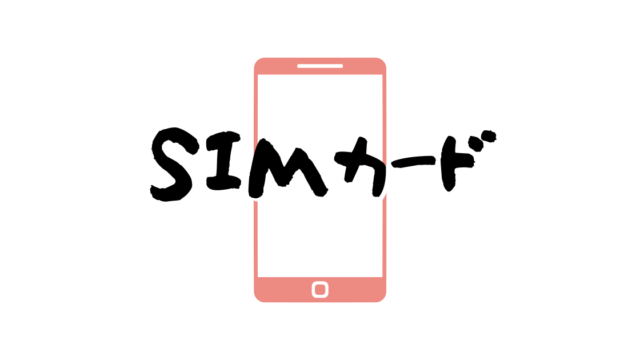







コメント